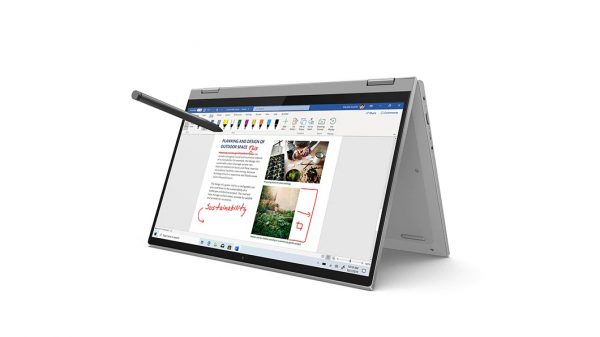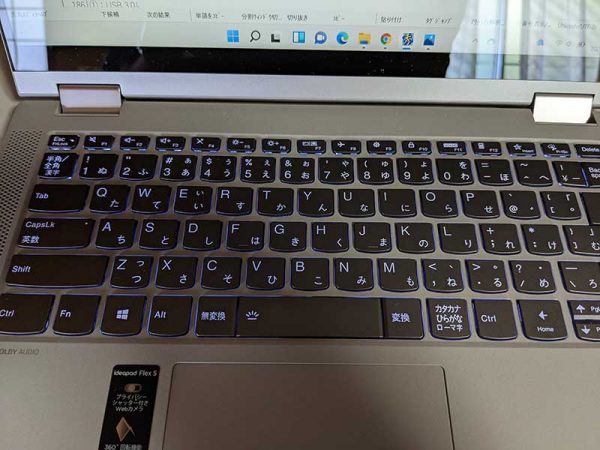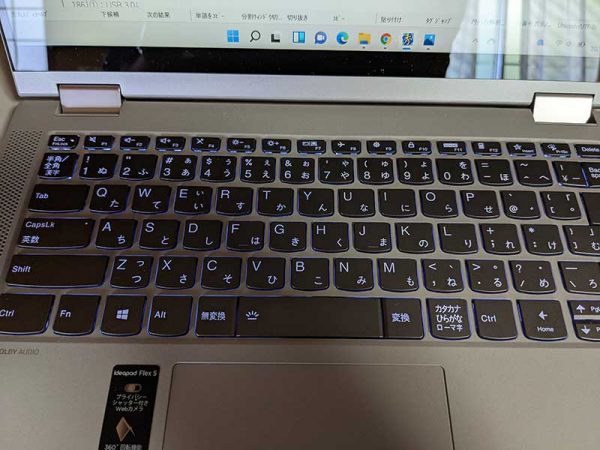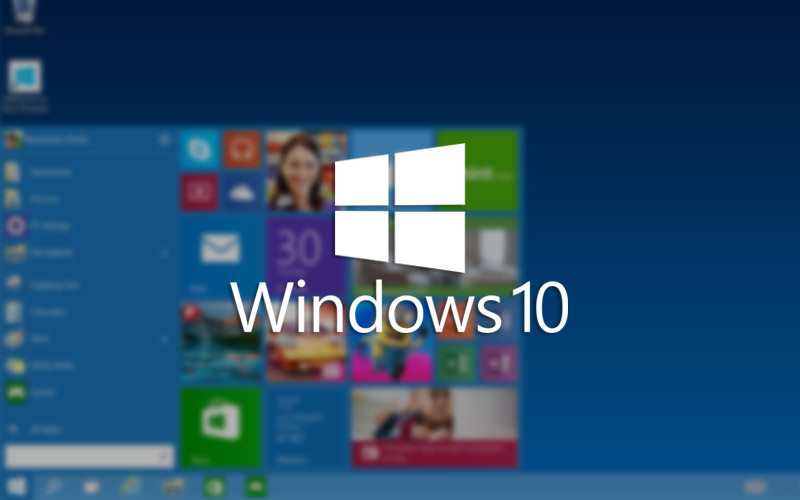数年前にApple嫌いなのになぜかMacBook Pro (Retina, 13-inch, Early 2015)を購入して使い続けてきたのですが、やはりWindowsが手元にないとしんどい状況だったので、思い切ってLenovoの2-in-1 PC『 IdeaPad Flex 5 14』を購入してみました。
買った理由は、「使う」のではなく「使われている」という状況だったのを打開できなかったから。要は単純にMacがよくわからないままだったってのが一番大きな理由でしょうか。
やはり慣れ親しんだWindowsが一番です。おそらくMac使いの人は真逆の理由でMacを購入するのだと思います(笑)
まあそんな訳で、せっかくなので購入したPCについてまとめておきたいと思います。
Lenovo IdeaPad Flex 5 14 ARE05 スペック
今回、購入した レノボの14インチ2-in-1 PCである「IdeaPad Flex 5 14 ARE05」ですが、特徴はなんといっても高スペックなのに価格が安いという、コストパフォーマンスに秀でたところ。
私の購入した機種に関していえば、Ryzen 7+16GBメモリー搭載、また2-in-1ということもあり、手書き入力用のペンも付属して7万円台前半という、驚きのコスパを誇ります。
コスパばかりを追い求める風潮はあまり好きではないのですが、少ない小遣いを遣り繰りする必要があったので思わず乗っかってしまいました(笑)
IdeaPad Flex 5 14 ARE05 スペック表
ということで、このポストの肝となるスペック表です。
※私が購入した機種のスペックです。
| 型番 | IdeaPad Flex 5 14 ARE05 |
|---|---|
| OS | Windows 10 Home 64 bit |
| システムの種類 | 64 ビット オペレーティング システム、x64 ベース プロセッサ |
| ペンとタッチ | 10 タッチ ポイントでのペンとタッチのサポート |
| 画面サイズ | 14インチ |
| 解像度 | 1920×1080 |
| 液晶画面 | 光沢 |
| CPU | AMD Ryzen 7 4700U with Radeon Graphics 2.00 GHz |
| メモリー | 16GB(オンボード)※増設不可 |
| ストレージ | 475GB SSD |
| グラフィックス | Radeon Graphics 2.00 GHz |
| サイズ | 横幅:32.1cm 縦幅:21.3cm 厚さ:2cm(最厚部(ヒンジ付近)) / 1.7cm(最薄部) |
| 重量 | 1.5kg |
| 電源アダプター | 65W |
メモリがオンボード仕様のためにあとから増設ができないため、最初から16GBを積んでみました。
公式サイトURL
外観
キーボードおよびタッチパッド
配列は上記のような感じで、
・¥キーとBackspace
・ひらがなの「む」キーとEnterキー
・ひらがなの「ろ」キーとShiftキー
がくっついているデザイン。
個人的にバックスペースと¥キーをよく間違って押してしまいます。。。
14インチなので横幅には若干の余裕がありますが、スピーカーの位置とキーの配列は考えてほしかったかも。
キーボードはバックライト搭載で、薄暗い室内でもいい感じに使えますが、正直なところ高級感はなく、ブラインドタッチでで入力できる人にはあまり問題にはならないかもしれませんが、上からの光にキー自体が反射して見づらい部分もあります。
こうやって見ると、Macのキーって良くできているのだなと感心します。(そもそも価格が違いますけどね)
Fn + Escキーで FnLock後(Escキーのライトを消灯状態)でファンクションキーに登録されている各種機能が使用可能となります。
なお、バックライトはFn + スペースキーで、消灯、弱、強の3段階の調整が可能です。点灯している様子は以下のような感じ。
↑ 弱パターン
↑ 強パターン
外観の天板はそこそこ高級感のある見た目ですが、キーボード周りはチープ感漂っていのがマイナス点でしょうか。
サイズは13.3インチのノートPCと大して変わらないので、前に持っていた東芝のノートPCや前述したMacを入れていた13.3インチ用のバッグにも入れることは可能。買い直さなくても良かったので非常に助かりました。
あと、プライバシーシャッター付きのカメラは良いですね。
赤いマークが表示されているとシャッターされている証です。
入力・出力端子、指紋センサー
入力端子は公式サイトの画像を拝借。
①:USB 3.0
②:SDカード
③:電源ボタン
④:充電アダプター端子
⑤:HDMI
⑥:USB3.0 Type-C (PD 対応)
⑦:マイクロフォン/ヘッドフォン・コンボ・ジャック(3.5mmピン)
指紋センサーがキーボードの右下に搭載されています。
これまで指紋センサーはスマホでしか使ったことはなかったのですが、IdeaPadには指紋センサー搭載で、起動時にPINコードなどを入力せずに指紋にて認証しています。めっさ便利。ノートPCには必須の機能ですよ、これは。
付属の入力ペン
↑ 全景。
小学生の時に習っていた書道の影響なのか、書きながらペンを回すクセがあるので、誤クリックが非常に多いです(苦笑)
↑ 四角い差し込み具でPC本体のUSBポートへ差すことでホルダーとすることが可能
↑ ペン先のアップ。交換はおそらく可能かと思われます。
↑ 単4電池よりもさらに小型な、いわゆる単6電池と呼ばれる、やったらと小さい電池を軸にセットして使います。
「どこで売っているのだろうか」と思いましたが、軽くアマゾンを検索したところ、大量に売られていました。
なるほど。
イラストは20年ほど前まで描いていましたが最近はさっぱり。しかしながら、せっかくペンがあるので何かしら使いたいものです。
試しに描いてみましたが、ツールに慣れるのが大切と実感。
おっちゃんになるとなかなか大変だわ(苦笑)